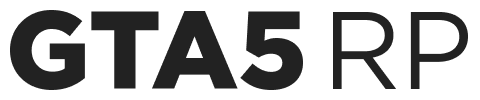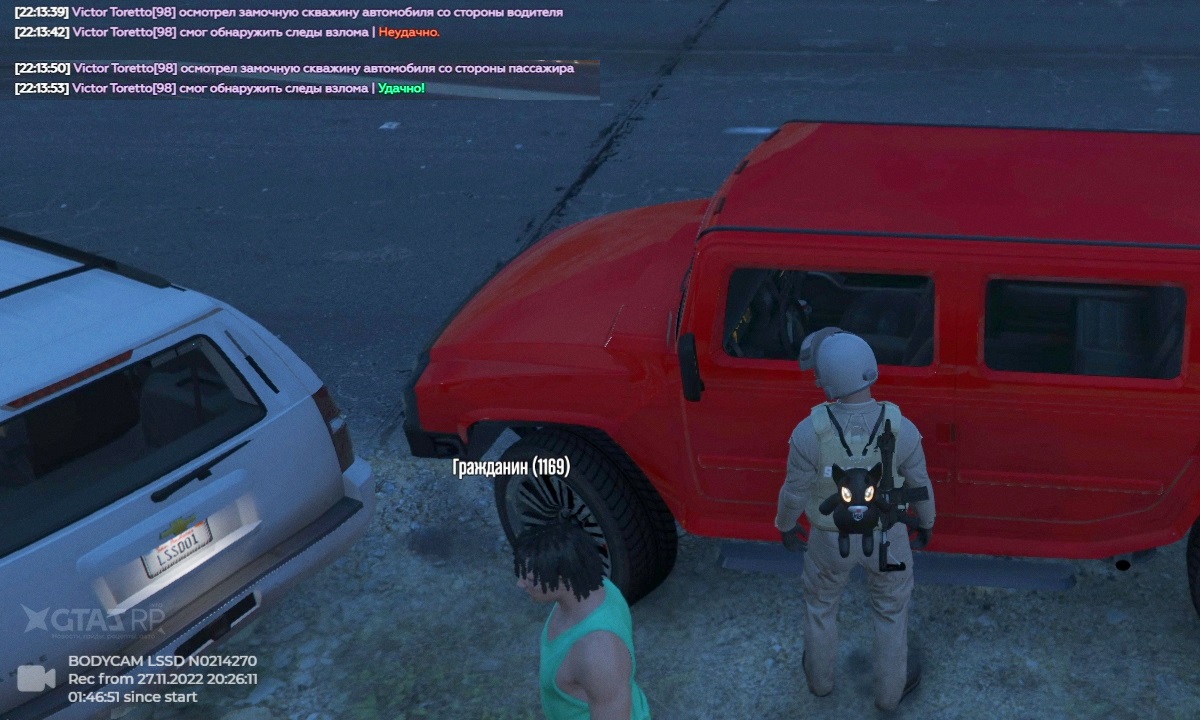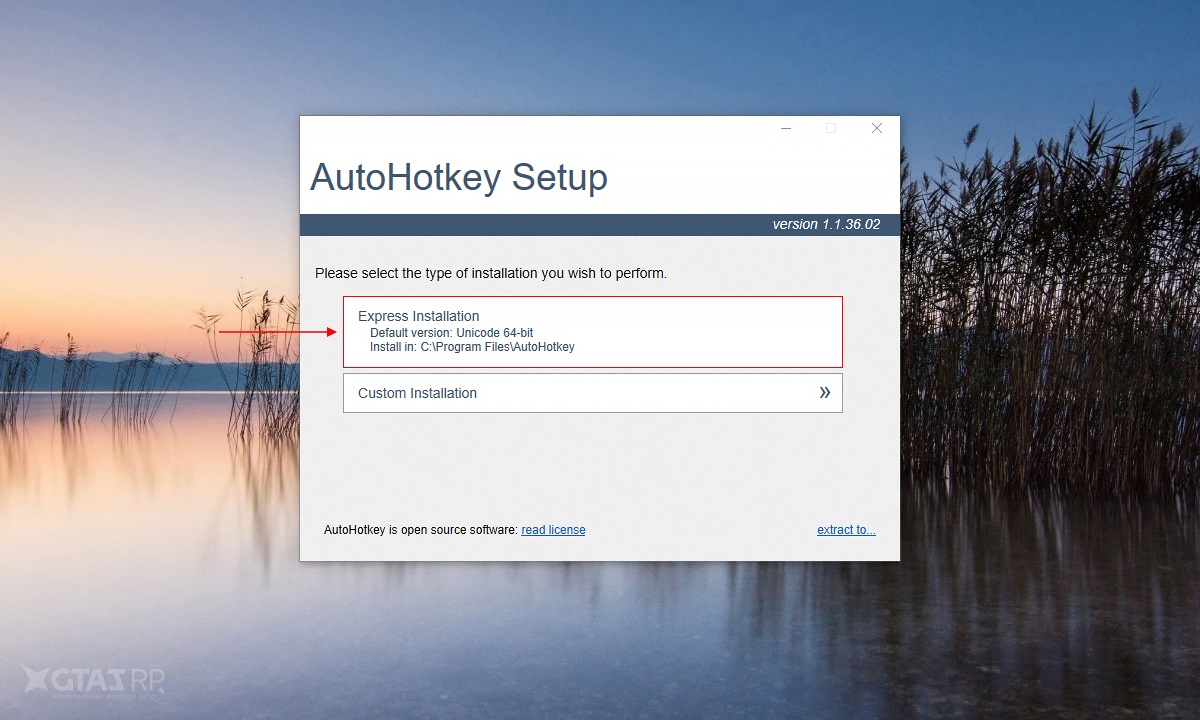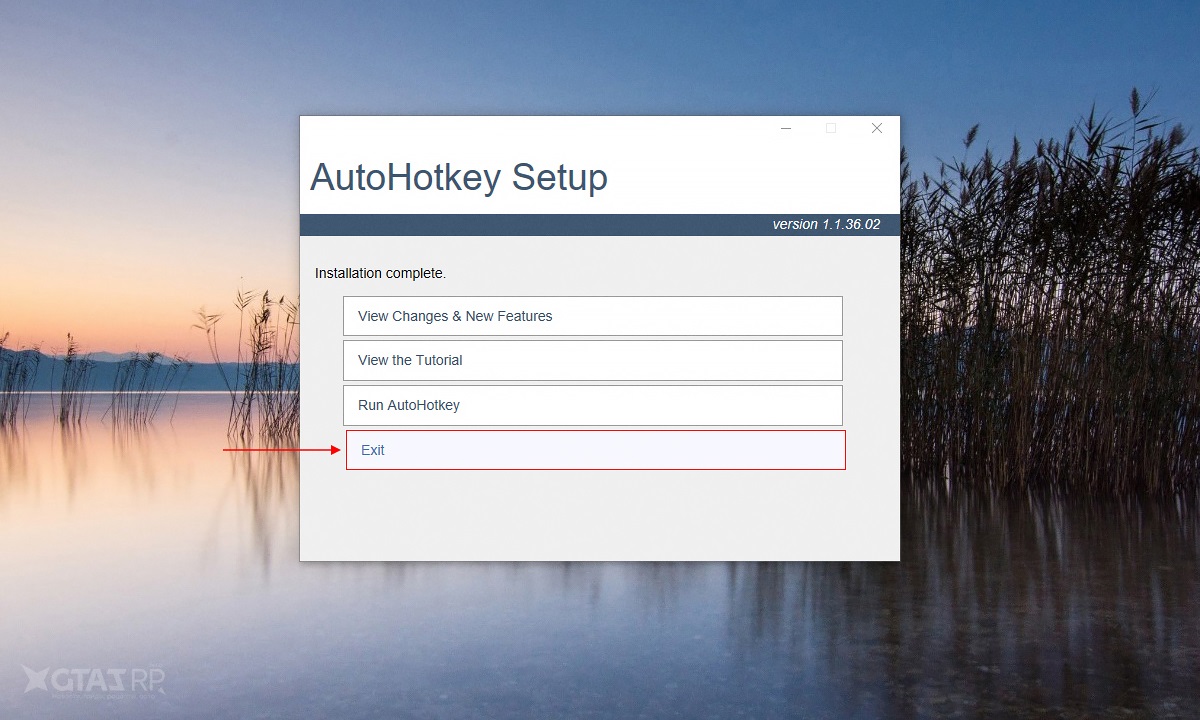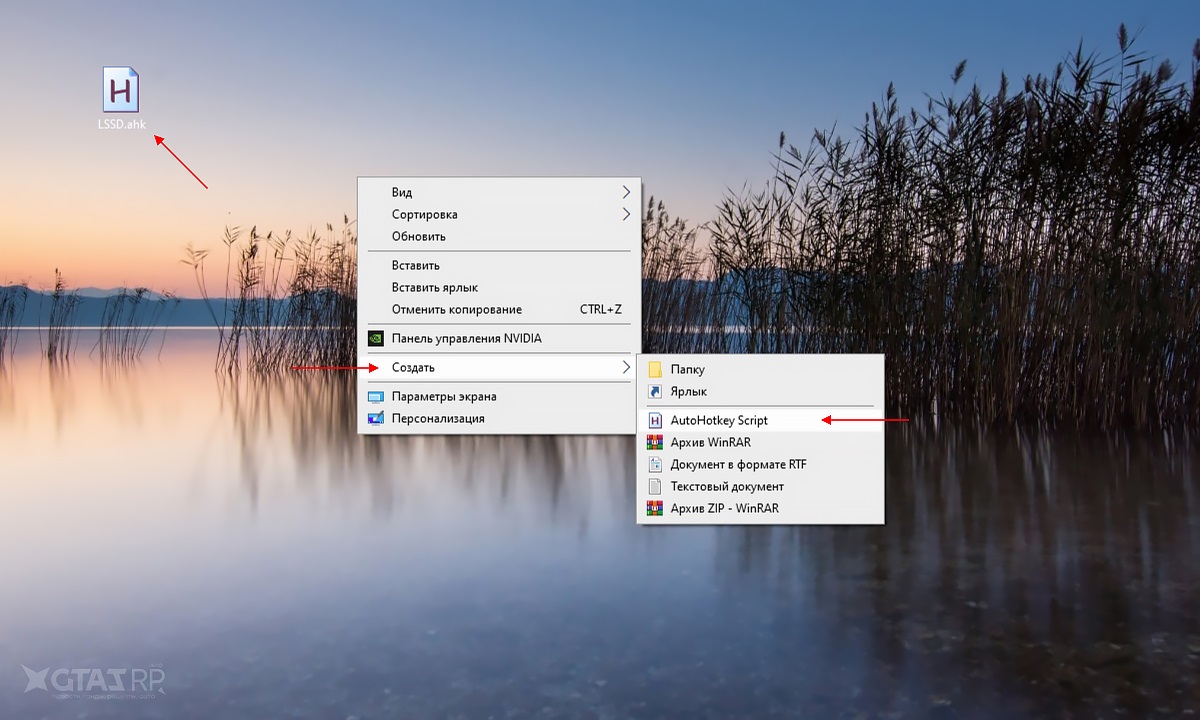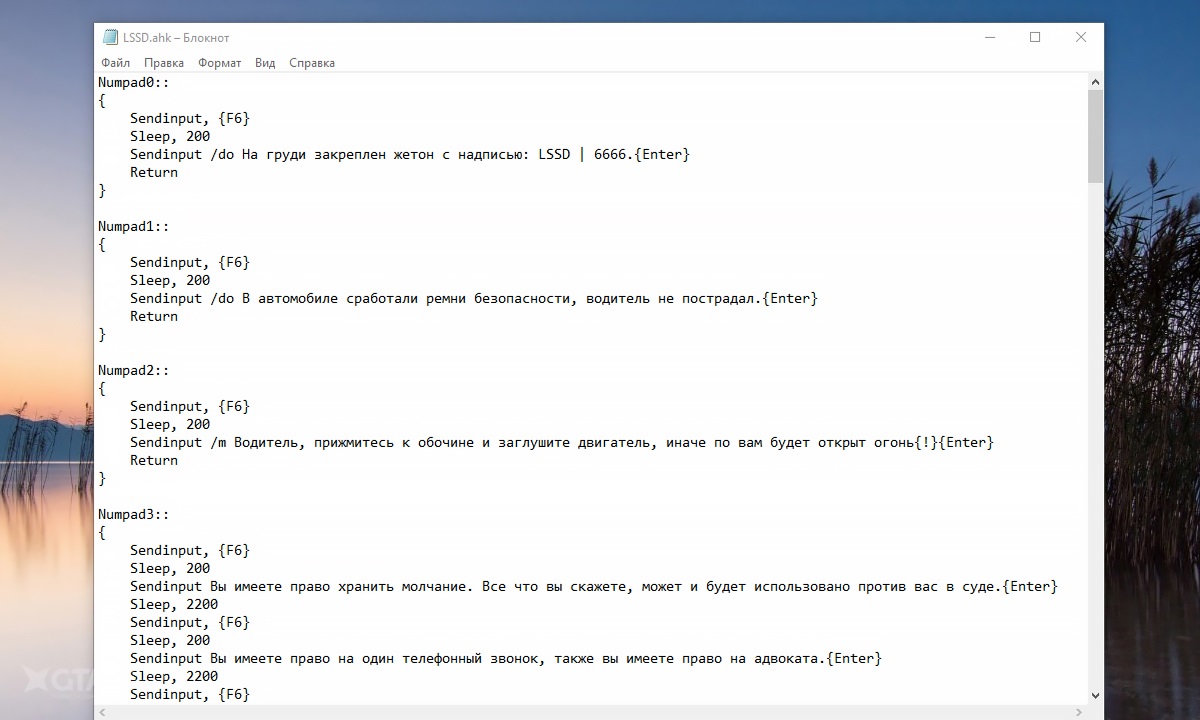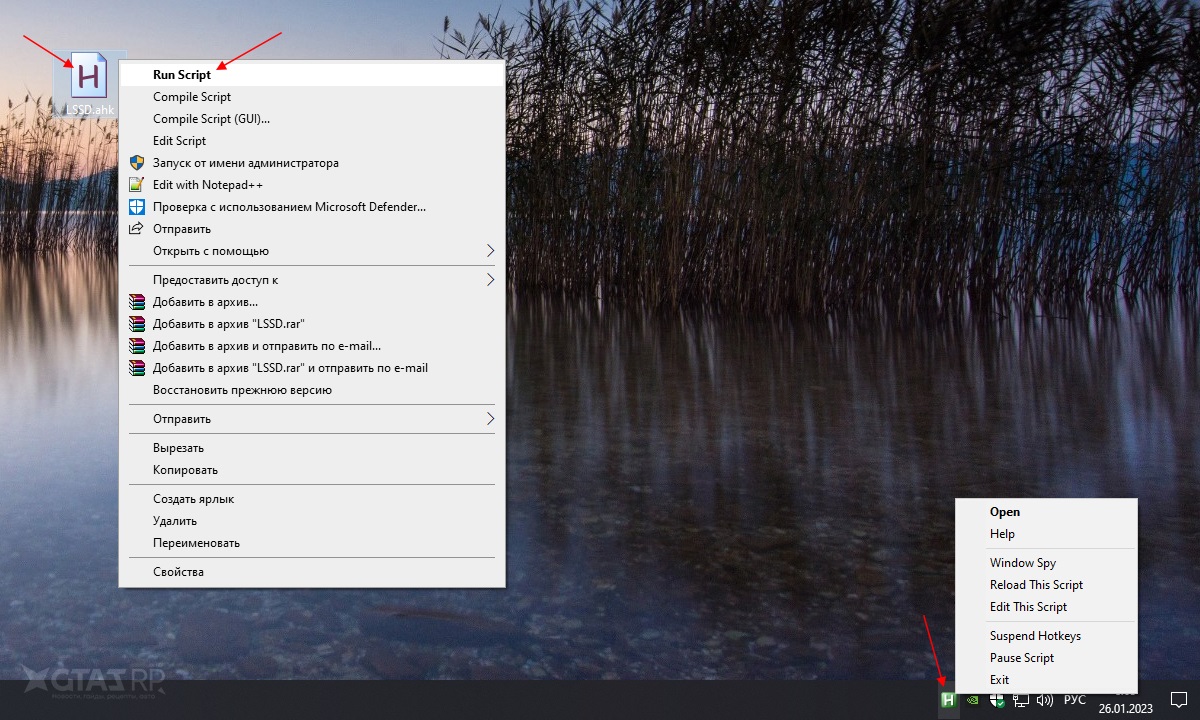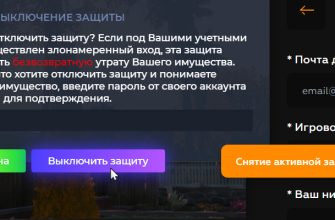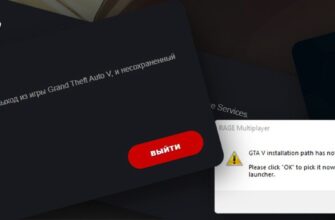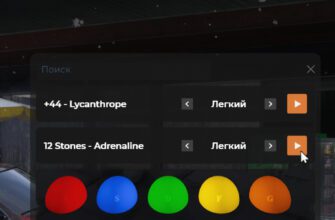AutoHotkey — сценарный язык программирования, который существенно упрощает процесс PR отыгровок посредством автоматического ввода в игровой чат ряда подготовленных фраз.
AHK по большей части нужен тем игрокам, которые работают в силовых структурах (таких как LSPD, FIB и др.), ведь именно там высокая концентрация коммуникативных действий, где при нажатии нескольких клавиш вы в считанные секунды можете воспроизводить объемные отыгровки с использованием /do, /me, /try и т. п.
Установка языка
Установка AHK не занимает много времени и не требует специальных знаний: нужно лишь скачать файл с официального сайта и установить языковой пакет на свой компьютер.
Создание файла
Установив AutoHotkey, открываем контекстное меню нажатием правой кнопки мыши на рабочем столе, создаём файл скрипта, выбрав пункт «Создать - AutoHotkey Script», и открываем его любым доступным редактором (например, блокнот).
Написание отыгровок
Разберём принцип написания кода на примере простой отыгровки:
Numpad7::
{
Sendinput, {F6}
Sleep, 200
Sendinput /do Ключ-карта находится на поясе.{Enter}
Sleep, 2200
Sendinput, {F6}
Sleep, 200
Sendinput /me снял ключ-карту с пояса, открыл КПЗ и провел туда задержанного{Enter}
Sleep, 2200
Sendinput, {F6}
Sleep, 200
Sendinput /me закрыл КПЗ и повесил ключ-карту на пояс{Enter}
Return
}Numpad7:: — клавиша (7 на цифровом блоке клавиатуры), по нажатию которой будет воспроизводиться сценарий.
# — Win, ! — Alt, ^ — Ctrl, + — Shift (например, !6:: — среагирует на нажатие сочетания клавиш Alt+6).Sendinput, {F6} — нажимает клавишу F6, которая открывает форму ввода в игровой чат.
Sleep, 200 — ожидание/задержка в ms после открытия формы ввода в чат.
Sleep, 2200 — ожидание/задержка в ms после отправки текста/отыгровки в игровой чат.
Sleep необходимо указывать между каждым действием. Например, нажали F6 — подождали, ввели текст в поле и отправили в чат — подождали.Sendinput … {Enter} — вводит в поле заданный текст/отыгровку и нажимает клавишу Enter.
# ! ^ +, заключите их в фигурные скобки — {!}Return — оператор, который возвращает результат воспроизведения/выполнения функции (перед Return не нужно указывать Sleep).
Работа скрипта
Наполнив файл нужными отыгровками, сохраняем его и запускаем, кликнув на значок правой кнопкой мыши и выбрав пункт «Run Script». Если вы всё сделали правильно, то на панели задач появится зелёная иконка с буквой «H». Теперь, находясь в игре, при каждом нажатии ранее заданных клавиш будут проигрываться относящиеся к ним сценарии. Выбрав «Exit» в контекстном меню на иконке в трее, вы завершите работу скрипта.